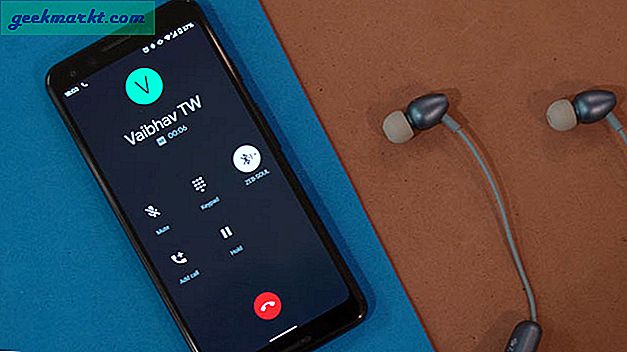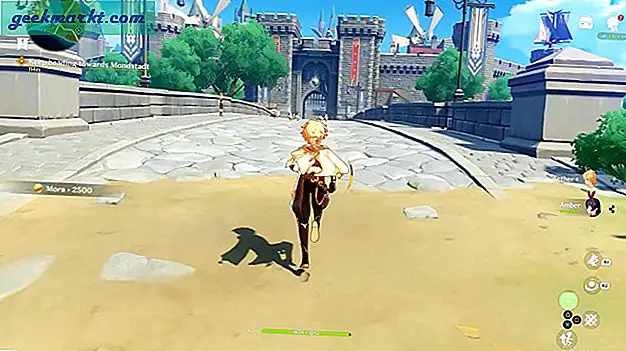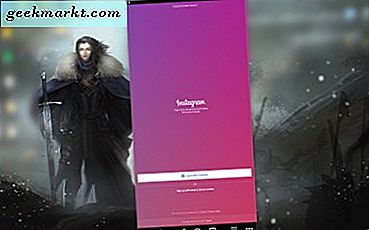Vì vậy, bạn đang ở giữa cuộc họp Zoom và cháu gái bắt đầu khóc. Hoặc tốt hơn, của bạn thú cưng dễ thương con chó bắt đầu sủa. Điều đó gây khó chịu cho bạn và mọi người trong cuộc gọi. Tuy nhiên, bạn có thể giải thoát cho bản thân và mọi người và nhấn phím Space đó để tắt tiếng. Chà, các phím tắt rất tiện dụng và siêu tiện dụng nếu bạn đang giải quyết một cuộc họp quan trọng ở nhà. Vì vậy, đây là một số phím tắt nhanh để giúp bạn khỏi bối rối.
Phím tắt cho cuộc họp thu phóng
Các phím tắt này khác nhau đối với Windows, Mac và Linux.
1. Windows
- Giữ thanh Dấu cách: Tạm thời tự tắt tiếng / bật tiếng trong khi gọi
- Alt + A: Nhanh chóng tắt tiếng / bật tiếng trong khi gọi
- Alt + M: Tắt tiếng / Bật tiếng ngoại trừ chính bạn trong khi gọi (chỉ máy chủ)
- Alt + R: Bắt đầu / Dừng ghi cuộc họp
- Alt + S: Bắt đầu / Dừng chia sẻ màn hình
- Alt + T:Tạm dừng / Tiếp tục chia sẻ màn hình
- Alt + Shift + T: Chụp màn hình
- Alt + V: Bắt đầu / Dừng video
- Ctrl + \: Hiển thị / Ẩn các điều khiển cuộc họp
2. Máy Mac
- Giữ thanh Dấu cách: Nhanh chóng tắt tiếng / bật tiếng trong khi gọi
- ⌘ + Shift + A: Nhanh chóng tắt tiếng / bật tiếng trong khi gọi
- ⌘ + Ctrl + M: Tắt tiếng tất cả mọi người ngoại trừ chính bạn trong khi gọi (chỉ máy chủ)
- ⌘ + Ctrl + U:Bật tiếng cho tất cả mọi người ngoại trừ chính bạn trong cuộc gọi (chỉ máy chủ)
- ⌘ + Shift + R: Bắt đầu / Dừng ghi cuộc họp
- ⌘ + Shift + S: Bắt đầu / Dừng chia sẻ màn hình
- ⌘ + Shift + T: Tạm dừng / Tiếp tục chia sẻ màn hình
- ⌘ + T: Chụp màn hình
- ⌘ + Shift + V: Bắt đầu / Dừng video
- Ctrl + \: Hiển thị / Ẩn các điều khiển cuộc họp
3. Linux
- Alt + A: Nhanh chóng tắt tiếng / bật tiếng trong khi gọi
- Alt + M: Tắt tiếng / Bật tiếng ngoại trừ chính bạn trong khi gọi (chỉ máy chủ)
- Alt + S: Bắt đầu / Dừng chia sẻ màn hình
- Alt + T:Tạm dừng / Tiếp tục chia sẻ màn hình
- Alt + Shift + T: Chụp màn hình
- Alt + V: Bắt đầu / Dừng video
- Ctrl + \: Hiển thị / Ẩn các điều khiển cuộc họp
- Alt + R: Bắt đầu / Dừng ghi cuộc họp
Cách sửa đổi các phím tắt Thu phóng
Bạn không thể sửa đổi các phím nóng / phím tắt trong Thu phóng.
Thu phóng không cho phép sửa đổi phím tắt. Bạn có thể xem tất cả các phím tắt trong Cài đặt thu phóng. Để làm điều đó, hãy nhấp vào biểu tượng bánh răng ở góc trên bên phải trong ứng dụng Thu phóng. Trên tab menu Cài đặt, điều hướng đến tab Phím tắt (Windows / Mac) hoặc Trợ năng (Linux) để xem tất cả các phím tắt.
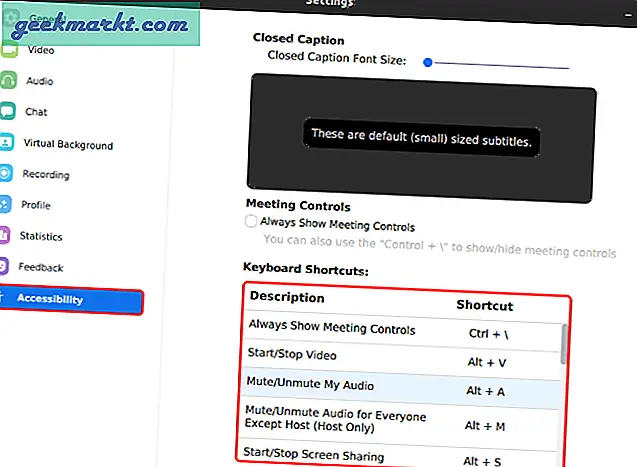
Lời kết
Ngoài các phím tắt nhanh này, có rất nhiều các mẹo và thủ thuật cho Zoom có thể giúp bạn quản lý hoặc tổ chức cuộc họp Zoom tốt hơn. Thu phóng không phải là toàn bộ công cụ cộng tác hoặc giao tiếp. Do đó, nó cung cấp rất nhiều tích hợp ứng dụng của bên thứ ba như Slack, Gmail, Lịch Google, v.v.
Để biết thêm các vấn đề hoặc thắc mắc liên quan đến Zoom, hãy cho tôi biết trong phần bình luận bên dưới
Cũng đọc: Cách tự động ghi lại các cuộc họp thu phóng